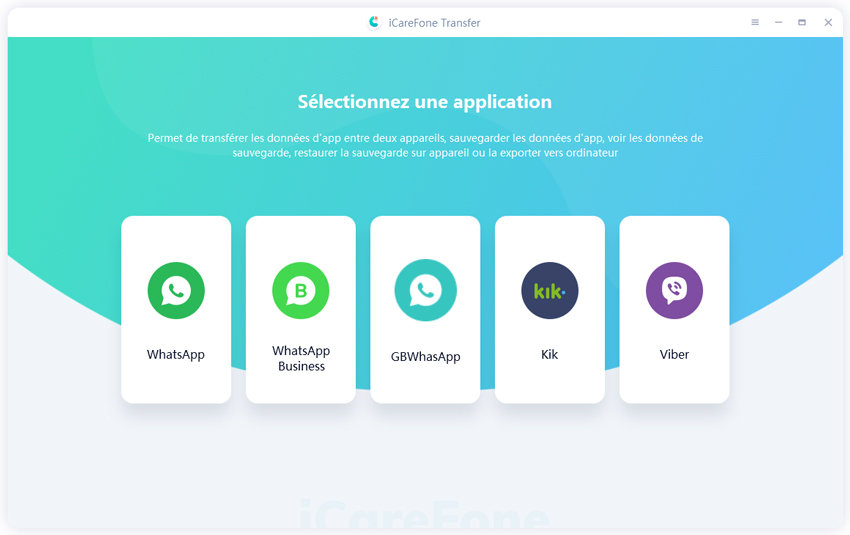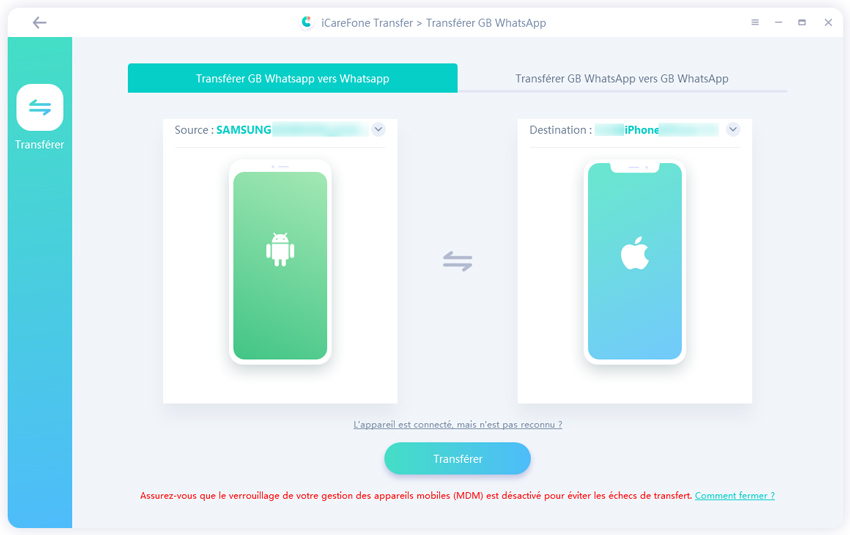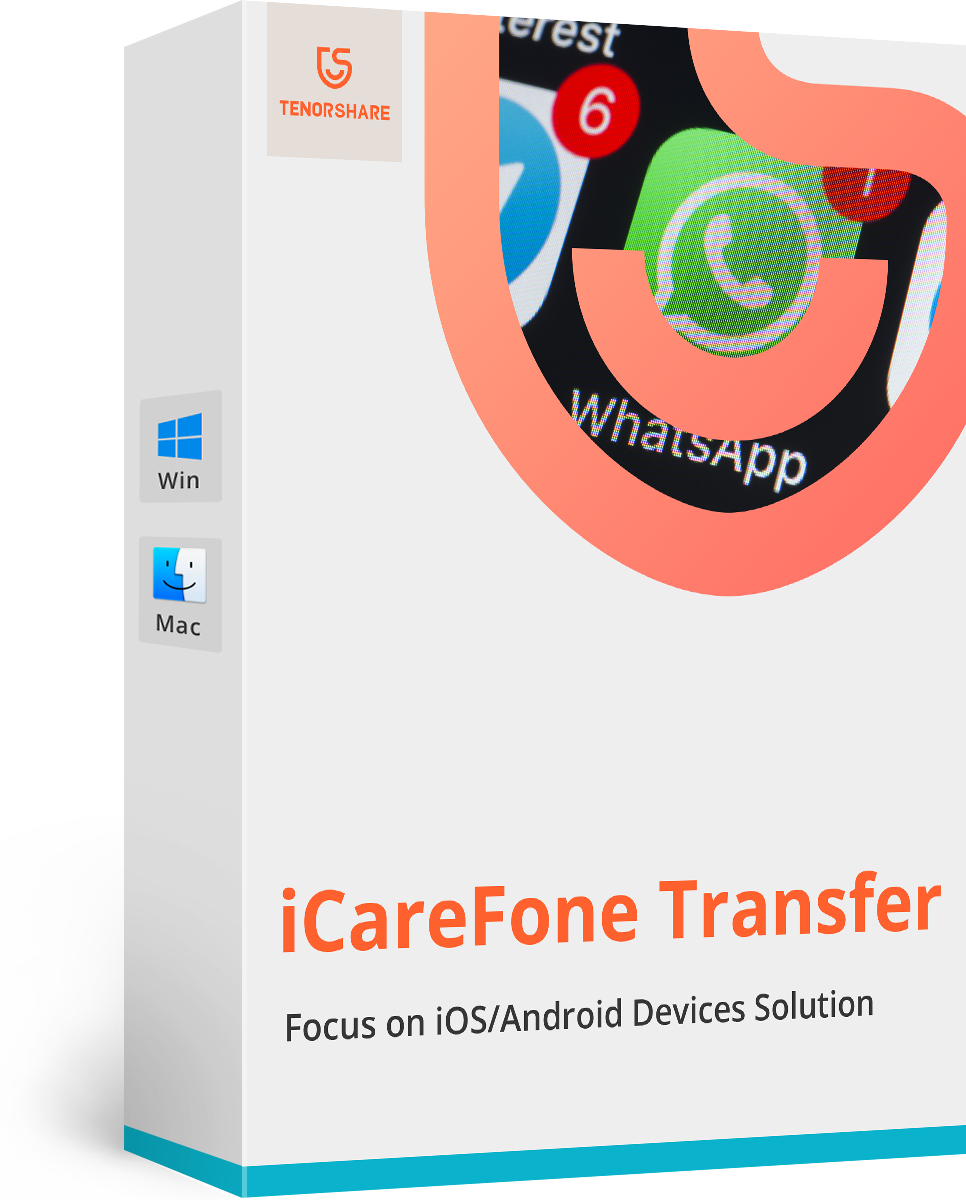Transfert de WhatsApp de l'iPhone vers Huawei Mate 60: Méthodes rapides !
Ce n'est pas considéré comme une tâche facile de transférer des données d'un appareil à un autre. Et quand il s'agit de WhatsApp, le transfert de données devient encore plus difficile. Cependant, si vous connaissez les bons outils et méthodes pour la tâche, le transfert de vos données sera un jeu d'enfant.
Comme vous lisez ce post, nous savons que vous souhaitez transférer WhatsApp de l'iPhone vers le Huawei Mate 60. Ne cherchez pas plus loin, car cet article vous présente toutes les méthodes qui fonctionnent pour cette tâche.
- Partie 1 : Meilleure façon de transférer WhatsApp de l'iPhone vers le Huawei Mate 60 après la configuration
- Partie 2 : Méthode officielle pour transférer WhatsApp de l'iPhone vers le Huawei Mate 60
- FAQ sur le transfert de WhatsApp de l'iPhone vers le Huawei
Partie 1 : Meilleure façon de transférer WhatsApp de l'iPhone vers le Huawei Mate 60 après la configuration
La meilleure façon de transférer vos données WhatsApp de l'iPhone vers le Huawei Mate 60 après la configuration est à travers Tenorshare iCareFone Transfer. iCareFone Transfer est un outil de transfert WhatsApp multiplateforme, ce qui signifie qu'il peut transférer des données WhatsApp d'Android vers iOS ou d'iOS vers Android
- Transférer WhatsApp après la configuration.
- Aucune donnée WhatsApp ne sera écrasée. Vous pouvez fusionner vos données WhatsApp à partir de 2 appareils.
- Transfert rapide. Beaucoup plus rapide que 90 % des outils sur le marché.
- Transfert en douceur.
- Compatible avec les dernières versions d'iOS 17 et d'Android 14.
Voici comment transférer WhatsApp de l'iPhone vers le Huawei Mate 60 via iCareFone Transfer:
-
Tout d'abord, installez et lancez Tenorshare iCareFone Transfer sur votre ordinateur en cliquant sur le bouton de téléchargement ci-dessus. Il fonctionne à la fois sur Windows et macOS. Sélectionnez l'icône WhatsApp.

-
Connectez les deux appareils à l'ordinateur à l'aide de deux câbles USB distincts. L'appareil source doit être réglé sur votre iPhone, tandis que l'appareil cible doit être réglé sur votre Huawei Mate 60 comme indiqué ci-dessous. Appuyez sur le bouton "Transférer" en bas.

-
Ensuite, attendez que le programme effectue une sauvegarde de vos données depuis l'appareil source. Notez que plus vous avez de données, plus cela prendra de temps.
Sélectionnez toutes les données que vous souhaitez transférer, puis procédez.
Attendez simplement que le processus se termine.
- Ouvrez l'application Paramètres sur votre iPhone et sélectionnez l'option Système.
-
Choisissez l'option "Effacer tout le contenu et les réglages" pour réinitialiser votre téléphone, et confirmez.

- Obtenez un câble USB de type C vers Lightning ou un câble USB de type C vers type C si vous utilisez un iPhone 15.
- Connectez les deux téléphones à l'aide du câble.
- Démarrez la page de configuration sur votre téléphone Huawei. Attendez sur l'écran "Copier les applications et les données".
- Déverrouillez votre iPhone et appuyez sur "Faire confiance" lorsqu'on vous le demande.
- Sur cette page, suivez les instructions à l'écran pour compléter le processus de transfert.
- Un code QR s'affichera sur l'iPhone. Scannez-le sur votre appareil Android.
- Une fois le transfert terminé, ouvrez WhatsApp sur votre Huawei Mate 60.
- Connectez-vous à WhatsApp avec le même numéro de téléphone
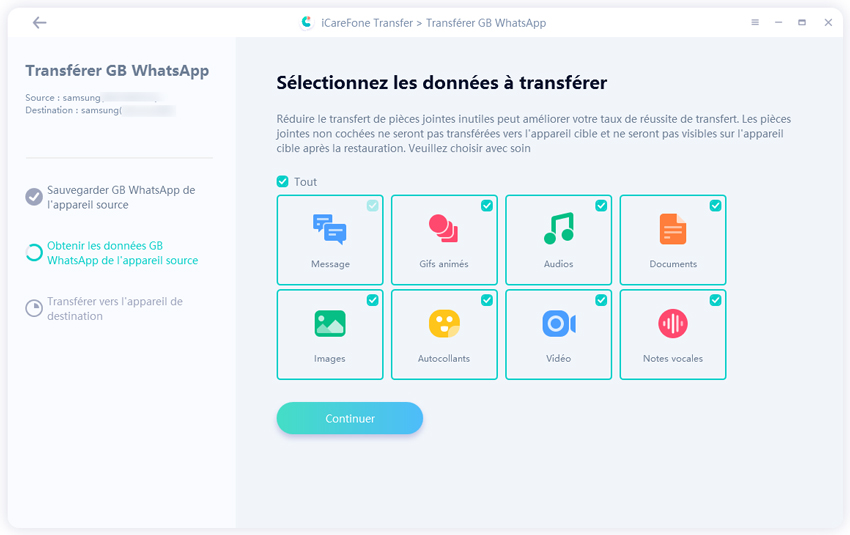

Et voilà ! Les données WhatsApp que vous avez sélectionnées ont maintenant été transférées sur votre Huawei Mate 60 en un rien de temps !
Partie 2 : Méthode officielle pour transférer WhatsApp de l'iPhone vers le Huawei Mate 60
Si vous ne le saviez pas déjà, il existe également une méthode officielle appelée "Move to iOS" pour transférer vos données WhatsApp d'un iPhone vers un appareil Android ou HarmonyOS, et bien sûr, cela inclut votre tout nouveau Huawei Mate 60.
Cependant, le plus grand inconvénient de cette méthode est qu'elle ne fonctionne pas si vous avez déjà configuré votre appareil Huawei. Elle ne fonctionne que si vous êtes sur la page de configuration.
Si vous avez déjà configuré votre téléphone Huawei, ce que vous pouvez faire, c'est réinitialiser votre appareil pour recommencer. Pour réinitialiser votre téléphone, suivez les étapes ci-dessous.
Une fois que vous avez réinitialisé avec succès votre iPhone, suivez les étapes ci-dessous pour transférer votre WhatsApp.

Vos données WhatsApp seront désormais transférées sur votre nouveau Huawei Mate 60.
Lecture connexe: Comment transférer WhatsApp d'un ancien iPhone vers un nouvel iPhone 15 ?
FAQ sur le transfert de WhatsApp de l'iPhone vers le Huawei
Voici vos principales questions sur le transfert des données WhatsApp de l'iPhone vers le Huawei Mate 60.
Puis-je transférer WhatsApp de l'iPhone vers le Huawei sans réinitialiser?
Comme mentionné précédemment, vous ne pouvez transférer WhatsApp de votre iPhone vers le Huawei Mate 60 que si vous êtes sur la page de configuration. Si vous avez déjà configuré votre téléphone, vous devez le réinitialiser.
Cependant, notez qu'il existe une autre méthode que vous pouvez utiliser pour transférer des données de l'iPhone vers le Huawei sans réinitialisation, qui implique Tenorare iiCareFone Transfer.
Puis-je utiliser la sauvegarde Google Drive pour transférer les données WhatsApp de l'iPhone vers le Huawei?
Non. Vous ne pouvez pas utiliser la sauvegarde Google Drive pour sauvegarder vos données depuis un iPhone et les restaurer sur un Huawei. Cela s'explique par le fait que la fonction de sauvegarde et de restauration Google Drive ne fonctionne que si vous transférez d'Android à Android.
En revanche, la sauvegarde iCloud fonctionne si vous transférez d'un iPhone à un autre iPhone.
Par conséquent, vous ne pouvez pas utiliser la sauvegarde Google Drive ou iCloud pour transférer vos données entre un appareil Android et un iPhone.
Qu'est-ce qui est transféré lors du déplacement des données de l'iPhone vers le Huawei?
Lorsque vous utilisez la méthode officielle de transfert de WhatsApp de l'iPhone vers le Huawei, de nombreuses de vos données sont transférées, y compris les photos, vidéos, historique des discussions, et plus encore.
Cependant, notez que cette méthode ne transfère pas vos autocollants, l'historique des appels ou les statuts.
Conclusion
Il existe deux méthodes que vous pouvez utiliser pour transférer WhatsApp de l'iPhone vers le Huawei.
La première méthode implique Tenorshare iCareFone Transfer, qui est un outil extrêmement fiable pour transférer WhatsApp d'une plateforme à une autre.
La deuxième méthode est la méthode officielle, et elle n'est pas recommandée. Cela nécessite en effet de réinitialiser votre Huawei et de recommencer depuis le début.
- Sauvegarder WhatsApp de l'iPhone / iPad sur PC Windows ou Mac
- Restaurer la sauvegarde WhatsApp sur un appareil iOS / Android
- Transférer les messages WhatsApp entre iOS et Android
- Compatible avec iPhone 14/13/12/11 et le nouveau Galaxy S22